iPhone ekranınızı kaydetmeniz gerekebilecek birçok neden vardır. Belki bir arkadaşınıza veya aile üyenize videoda göstermesi daha kolay bir şey için yardım ediyorsunuz. Öte yandan, belki de sadece harika bir yeni oyundan bir klip paylaşmak istersiniz.
Ekranınızı neden kaydetmek istediğiniz önemli değil, bunu iPhone'unuzda yapmak kolaydır. Herhangi bir üçüncü taraf uygulaması yüklemeniz bile gerekmez; işlevsellik iOS'ta yerleşiktir.
İçindekiler
- iPhone'unuzu Ekran Kayıtları İçin Ayarlama
- Temel Ekran Kaydı Nasıl Oluşturulur
-
iPhone Ekranınızı Kaydetmek İçin İpuçları
- İlgili Mesajlar:
iPhone'unuzu Ekran Kayıtları İçin Ayarlama
iPhone ekranınızı kaydetmeye başlamadan önce biraz hazırlık yapmanız gerekir. Bu sadece ekranınızı şimdi kaydetmeye başlamanıza izin vermekle kalmaz, aynı zamanda gelecekte de yapmayı kolaylaştırır.
Hızlı ekran kayıtlarını etkinleştirmek için Kontrol Merkezi'ne bir kısayol ekleyeceğiz. Ayarlar'ı açın, ardından aşağı kaydırın ve Kontrol Merkezi'ni seçin. Şimdi, Ekran Kaydı'nı görene kadar Daha Fazla Kontrol bölümünde aşağı kaydırın. Kontrol Merkezinize eklemek için buradaki yeşil artı düğmesine dokunun.
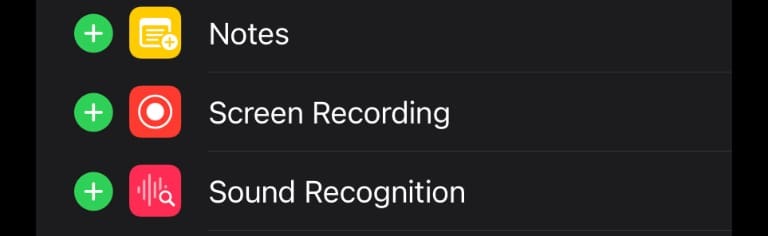
Artık Kontrol Merkezi'nde ekran kayıtlarına hızlı bir şekilde erişebilirsiniz. Bu düğmeyi elinizin altında bulundurmanız gerekmediğini fark ederseniz, Kontrol Merkezi'nden tekrar kaldırmak için her zaman kırmızı eksi ayarına dokunabilirsiniz.
Temel Ekran Kaydı Nasıl Oluşturulur
Ayarlamak için yukarıdaki adımlardan geçtikten sonra basit bir ekran kaydı oluşturmak kolaydır. Kontrol Merkezi'ne erişmek için iPhone ekranınızın sağ üst köşesinden aşağı kaydırın, ardından başka bir daire içinde düz bir daire gibi görünen ekran kaydı düğmesine dokunun.
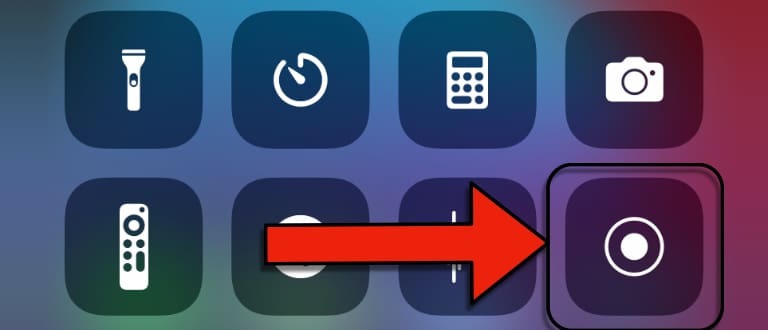
Ekran Kaydı simgesine dokunduğunuzda bir geri sayım göreceksiniz. Üç saniye sonra ekran kaydınız başlayacaktır.
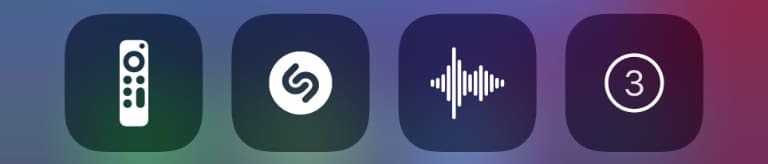
Kayıt başladığında düğme kırmızıya döner. Kaydı durdurmak için bu düğmeye tekrar dokunmanız yeterlidir.
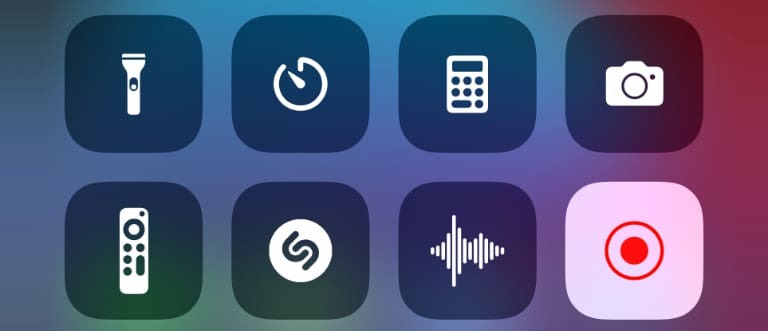
Kaydın kaydedildiğini bildiren bir bildirim göreceksiniz. Bunlar genellikle Fotoğraflar'a kaydedilir, ancak kayıtları örneğin Twitch ve Discord gibi diğer uygulamalara kaydedebilirsiniz.
Varsayılan olarak, bu ekran kayıtları yalnızca uygulamalardan gelen sesi kaydeder. Bir ekran kaydını anlatmak istiyorsanız mikrofon kaydını etkinleştirmeniz gerekir. Bunu yapmak için Kontrol Merkezindeki Ekran Kaydı düğmesine uzun basın.
Burada ekranın altında bir mikrofon simgesi göreceksiniz. Varsayılan olarak, bu kapalıdır. Ekran kaydı sırasında VoiceOver'ın kaydedilmesine izin vermek üzere açmak için buna dokunun.
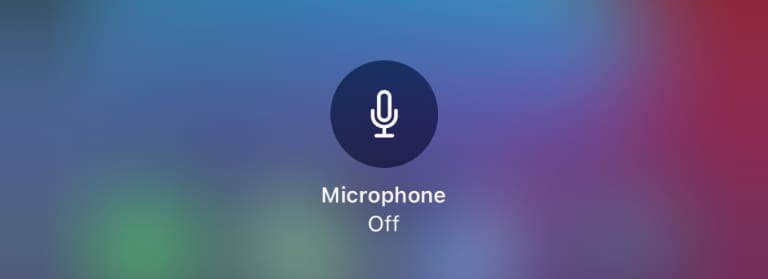
iPhone Ekranınızı Kaydetmek İçin İpuçları
Ekranınızı bir iPhone'a kaydetme konusunda akılda tutulması gereken birkaç şey var. İlk olarak, bildirimler dahil her şeyi kaydeder. Bir arkadaşınızdan gelen bir mesajla ilgili bir bildirimle ekran kaydınızın kesintiye uğramadığından emin olmak istiyorsanız, geçici olarak isteyebilirsiniz. Rahatsız Etmeyin'i etkinleştir.
Bir içerik oluşturucuysanız ve ekranınızı sık sık kaydetmeyi planlıyorsanız, ekranınızı kaydederken özel bir Odak modu oluşturmak isteyebilirsiniz. Bunun tam olarak nasıl yapılacağı hakkında daha fazla bilgi için, iOS 15 ve iPadOS 15'te Odak modunu kullanma kılavuzu.
Kris Wouk bir yazar, müzisyen ve birisi web için video yaptığında adı ne olursa olsun. O, yüksek çözünürlüklü ses ve ev sineması donanımına düşkün bir Apple hastası.